
Per bloccare la pubblicità su Android è necessario effettuare due operazioni:
1 – Usare un browser che ci permetta di eliminare le pubblicità, tracking etc., mentre navighiamo
2 – Installare un’app che ci permetta di eliminare la pubblicità su app e giochi, e che ci protegga da agenti malevoli presenti in rete. L’app che vi propongo è opensource e sfrutta il metodo chiamato “blackhole dns” che permette di usare dei dns diversi rispetto a quelli forniti dal nostro operatore telefonico, per filtrare il traffico sia se usiamo la rete mobile (5g, 4g, 3g, etc.), sia che siamo collegati su una rete wi-fi. Esso permette di bloccare perfino il tracking del sistema operativo Android presente sul nostro smartphone.
Nota: Le applicazioni/soluzioni che propongo sono senza effettuare il root quindi senza invalidare la garanzia del dispositivo.
1 – Usare un browser che ci permetta di eliminare le pubblicità, tracking e altro mentre navighiamo in internet
- L’utilizzo dell’app Mozilla Firefox e dei plug-in: Ublock Origin e Decentraleyes (il procedimento è molto simile a quello usato per un pc e richiede tempo a disposizione, ma eliminerà la totalità delle pubblicità, rende più protetti i vostri dati e la vostra identità su internet e in più se userete Firefox per visualizzare i video su youtube non vedrete i video pubblicitari).
Esistono inoltre queste due alternative:
- L’utilizzo di: Adguard e Samsung Internet Browser (per chi è stanco di usare Mozilla Firefox e vuole provare un’alternativa).
- L’utilizzo del’app Mozilla Firefox Focus, semplice e veloce da attuare (alcune pubblicità verranno comunque visualizzate e la sua protezione dei dati non è completa).
2 – Per effettuare il blocco delle pubblicità anche sulle app installate come i giochi e isolare il tracciamento del sistema operativo Android, dovremo installare un’applicazione.
L’app che andremo ad installare crea un servizio chiamato: “BlackHole Dns”. Questo servizio applicherà dei filtri durante la navigazione su internet e ovviamente è valido anche per le app e giochi installati sul nostro Cellulare\Smartphone o Tablet. Esso bloccherà domini e siti web che contengono: pubblicità, che tracciano le nostre attività, software malevoli come virus, malware, spyware, ranswomware o cryptoware, cryptominer, phishing e riesce persino a isolare il tracking del sistema operativo Android.
Bisogna modificare il cellulare/smartphone e avere i diritti di root (amministrativi)?
ASSOLUTAMENTE NO, nessuna modifica, nessun permesso di root, nessuna perdita di garanzia.
E’ gratis o c’è un abbonamento da pagare?
E’ completamente gratis, nessun abbonamento richiesto, nessun prezzo nascosto, vi segnalo app open-source (aperte al pubblico, dove è possibile conoscere il codice sorgente del software), che non inviano nessun dato statistico o personale.
Cosa guadagna chi crea queste app?
Chi crea queste app, guadagna con le vostre donazioni (come faccio io d’altronde).
E’ legale?
Sì, perfettamente legale, le app sono presenti sul playstore ufficiale di Google e non vietano nessuna legge Italiana e/o Europea.
Usando questo metodo risparmio anche i dati sul cellulare?
Certamente, bloccando i fastidiosissimi banner e video presenti sulle app e sui giochi, si risparmiano i dati della propria tariffa (il risparmio può essere di svariati giga e cresce esponenzialmente in base all’uso) e la velocità di caricamento delle pagine web è raddoppiato.
Quale app andremo ad analizzare e installare?
Inserirò le guide per app che reputo “migliori” in base a questi fattori:
- test di blocco (sia durante la navigazione e sia durante l’uso di app e giochi)
- consumo della batteria
- modifica e inserimento di filtri (blacklist) personalizzati
- inserimento di siti web o domini in whitelist (in modo che possano funzionare sempre)
Queste app riescono a bloccare anche la pubblicità sull’app youtube?
NO, ma è possibile aggirare il problema con questi due metodi:
- a) Usare direttamente il browser Firefox per android con ublock origin e relativa configurazione.
- b) Installare l’applicazione free e opensource: NewPipe https://newpipe.net/#download. Non è presente sul playstore e per installarla è necessario abilitare l’installazione da fonti sconosciute.
SCEGLIERE UNA DELLE SEGUENTI APPLICAZIONI:
1) Personal DNS Filter (La migliore in assoluto, completamente personalizzabile)
2) Nebulo – Dns over HTTPS/TLS
3) RethnikDNS
RethinkDNS: Fast, private, and safe DNS + Firewall (Nota: non possono essere inseriti i filtri manualmente)
L’ausilio del browser Firefox Focus su Android
Andiamo sul Playstore di Google e scarichiamo l’app Firefox Focus, oppure clicchiamo direttamente qui https://play.google.com/store/apps/details?id=org.mozilla.focus&hl=it .
Una volta scaricato e installato apriamo l’app ci troveremo in questa schermata sottostante:

Per configurarlo, premiamo sui 3 pallini in alto a destra e andiamo in impostazioni come nella schermata sottostante:
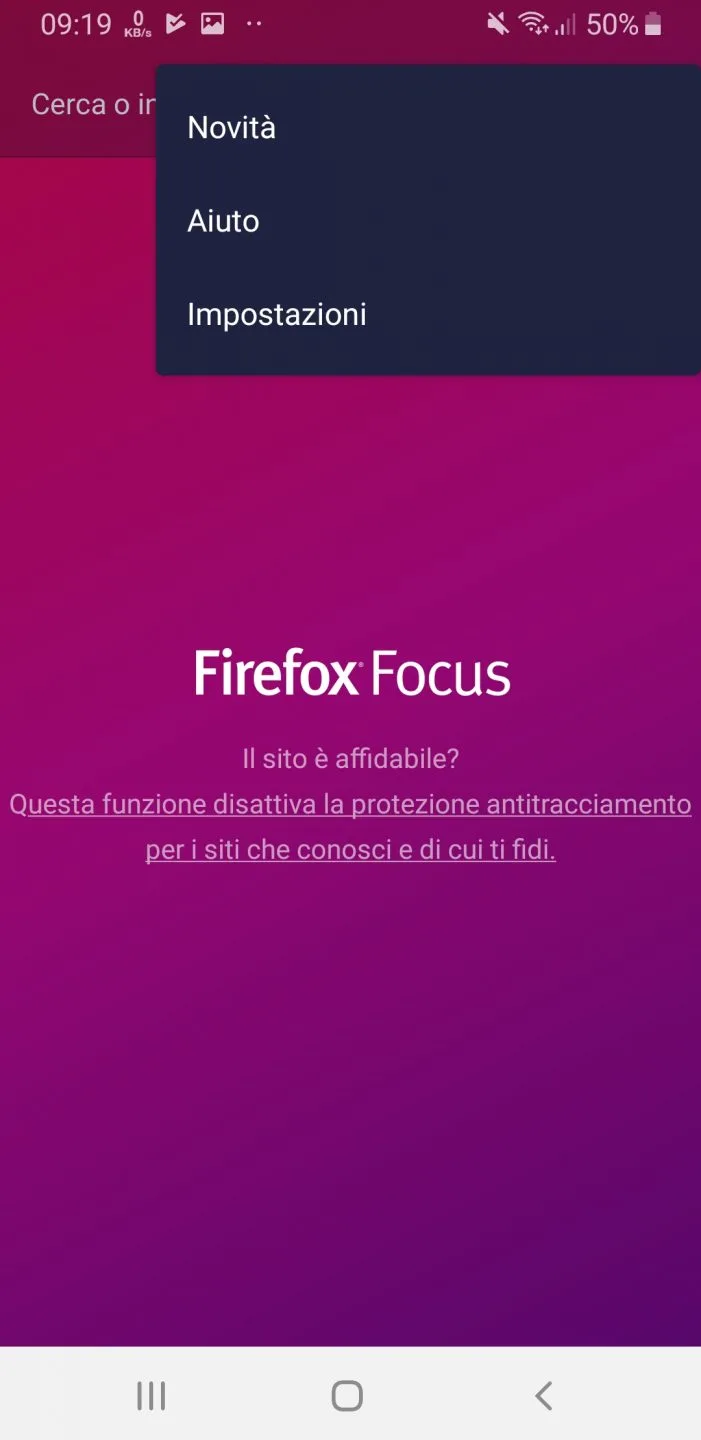
Ora ci ritroveremo nel menu impostazioni, come nell’immagine sottostante, scegliamo la voce “Generale”:
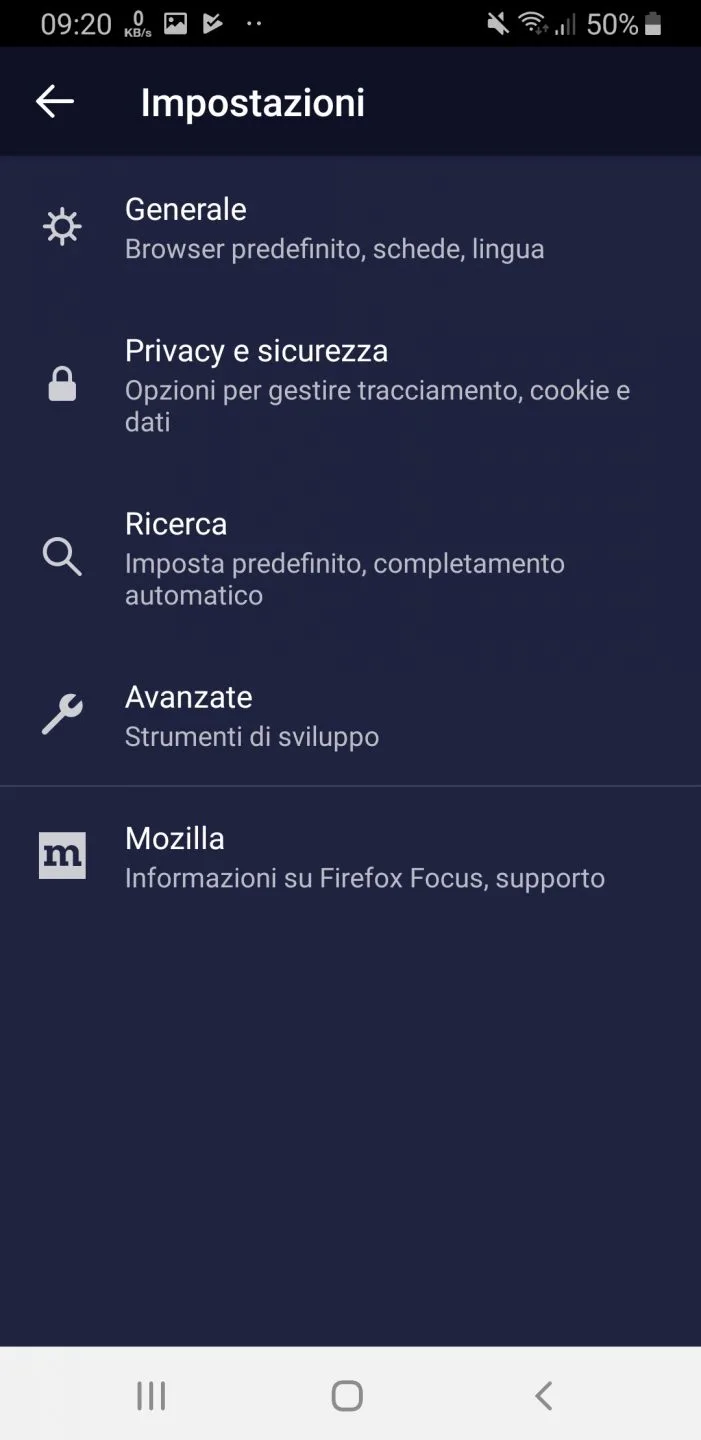
Ora il mio consiglio è impostare il browser come predefinito, in modo che quando clicchiamo su una qualsiasi app che contiene un link su internet automaticamente viene aperto Firefox Focus, la lingua potete lasciarla predefinita, se volete avere un ulteriore protezione potete scegliere di mettere l’inglese.
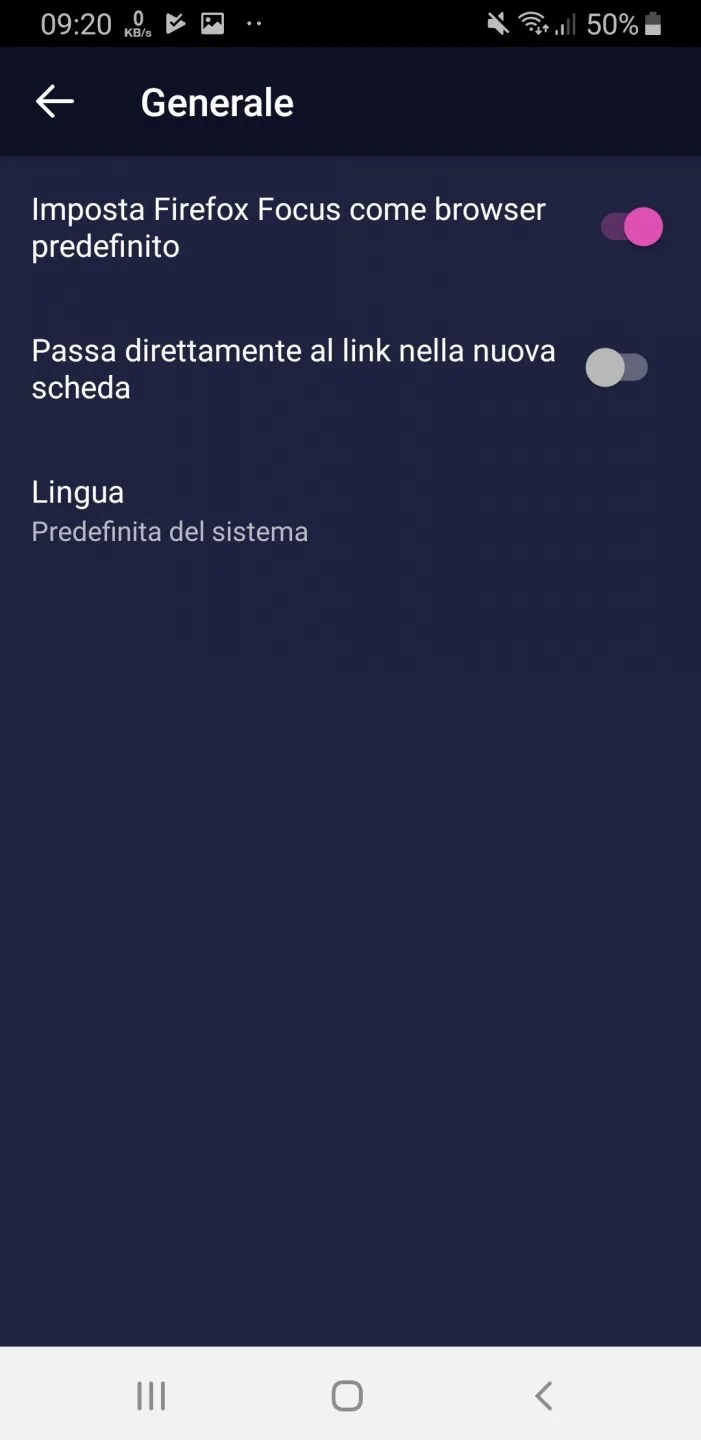
Ora torniamo indietro cliccando su <- e ci ritroveremo nel menù impostazioni qui clicchiamo su Privacy e sicurezza in modo di trovarci i questa schermata:
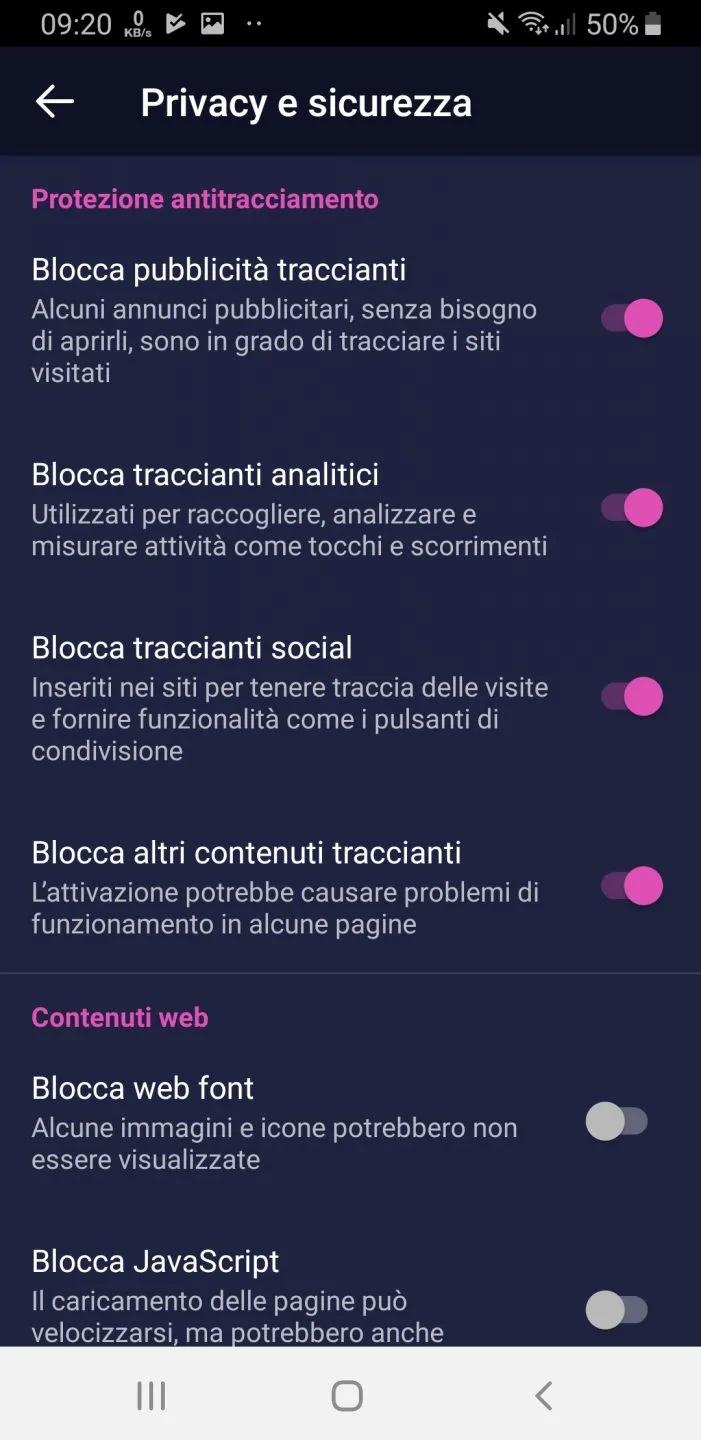
Qui vi consiglio di abilitare le seguenti voci :
Blocca pubblicità traccianti
Blocca tracciamenti analitici
Blocca tracciamenti social
Blocca altri contenuti tracciamenti
Se vengono abilitati anche le voci blocca web font e blocca javascript, alcuni siti web potrebbero non funzionare correttamente.
Scendendo più in basso nella schermata come nello screenshot sottostante:
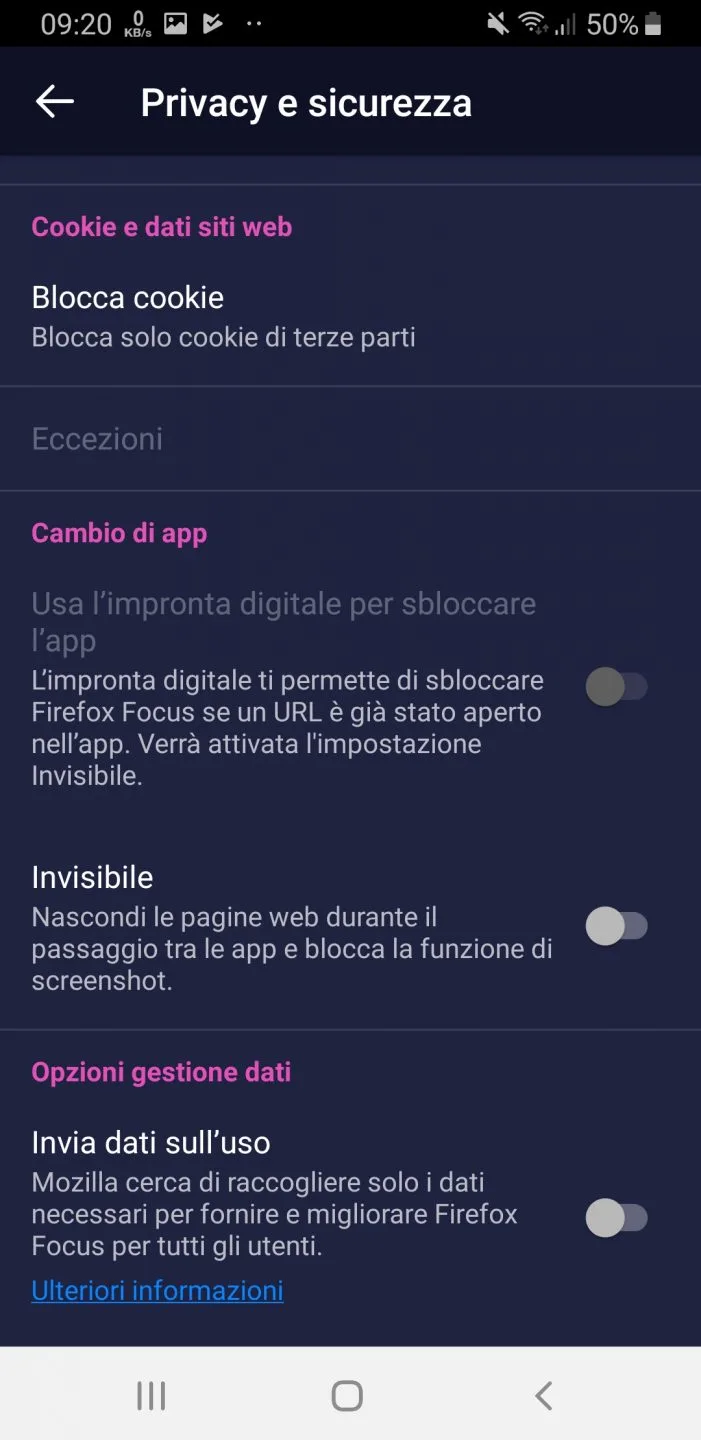
troveremo la voce Blocca i cookie, qui sceglieremo di bloccare i cookie di terze parti (che comprendono quelli di tracciamento) anche qui è possibile effettuare un blocco superiore bloccando completamente i cookie, ma molti siti non funzioneranno, infine togliamo la spunta su invita dati sull’uso.
Ora torniamo indietro al menù impostazioni e andiamo sulla voce Ricerca e ci troveremo nella seguente schermata:
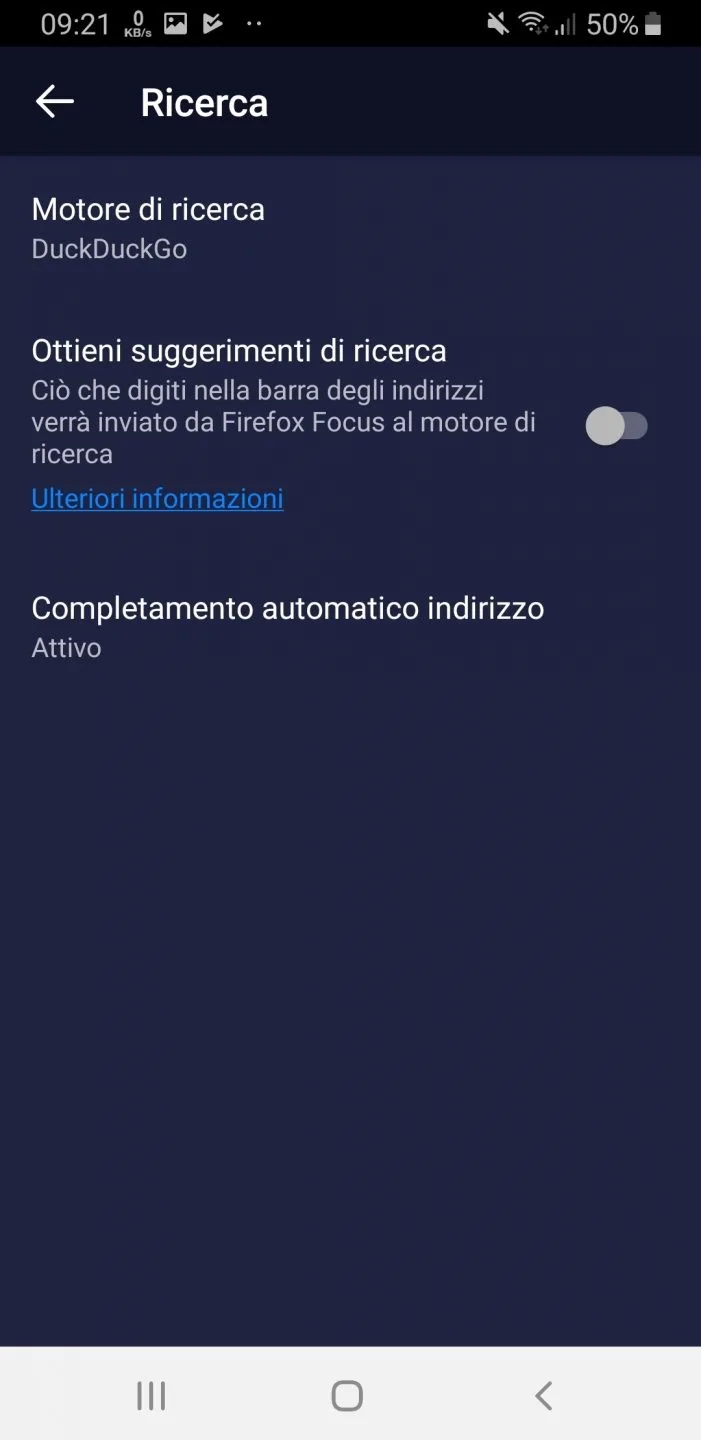
Qui possiamo modificare il motore di ricerca, consiglio di mettere DuckDuckGo che protegge i nostri dati e le ricerche da noi effettuate, ma potete sceglierne uno di vostro piacimento.
Togliamo l’abilitazione su :
Ottieni suggerimenti di ricerca
Clicchiamo su completamento automatico indirizzo e togliamo l’abilitazione sia per siti principali, sia per siti aggiunti da te.
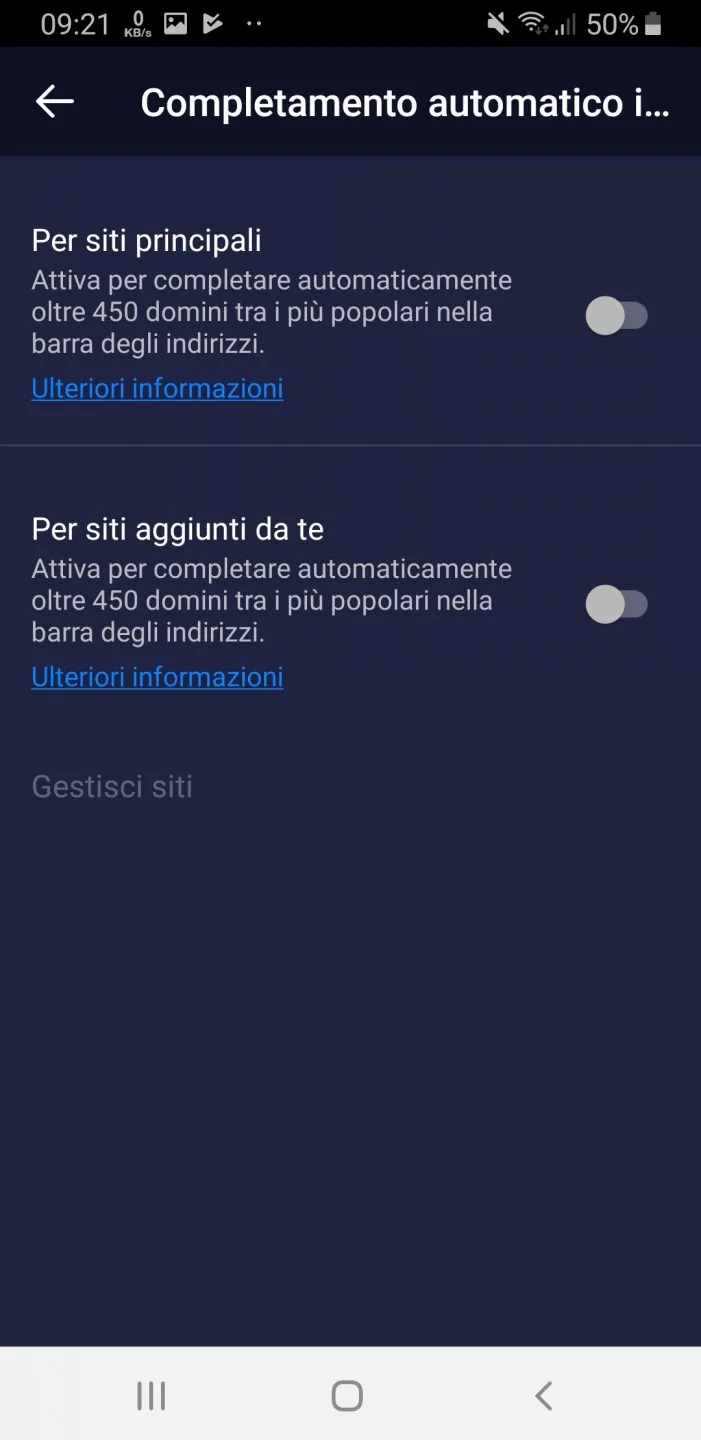
Abbiamo terminato.
L’installazione di due app: Adguard e il browser Samsung Internet Browser
Andare sul Playstore di Google e installare:
- AdGuard o clicca direttamente qui: https://play.google.com/store/apps/details?id=com.adguard.android.contentblocker.
- Samsung Internet Browser o clicca direttamente qui: https://play.google.com/store/apps/details?id=com.sec.android.app.sbrowser
Una volta scaricati e installati, facciamo partire per prima il programma AdGuard, ci ritroveremo in questa schermata (presa da un cellulare Samsung):
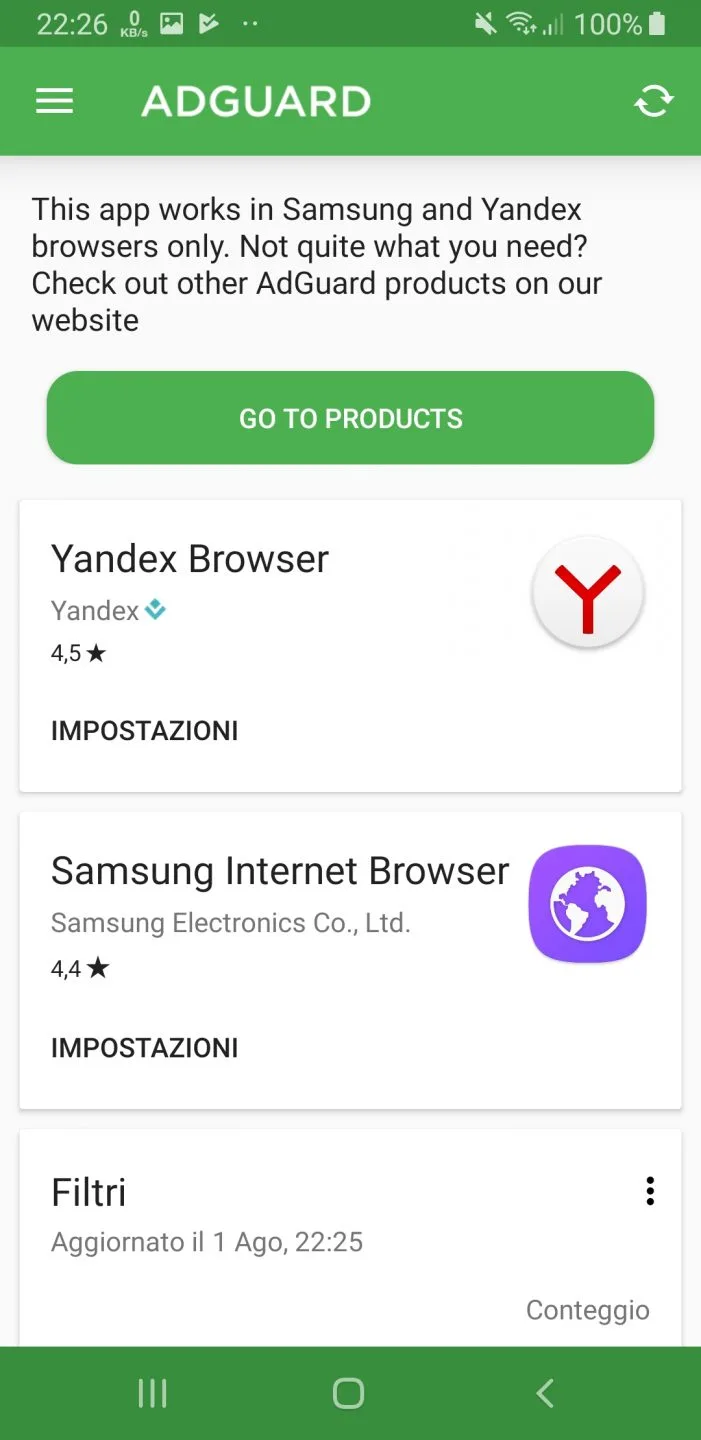
Dal menù scegliamo filtri, ci ritroveremo in questa schermata:
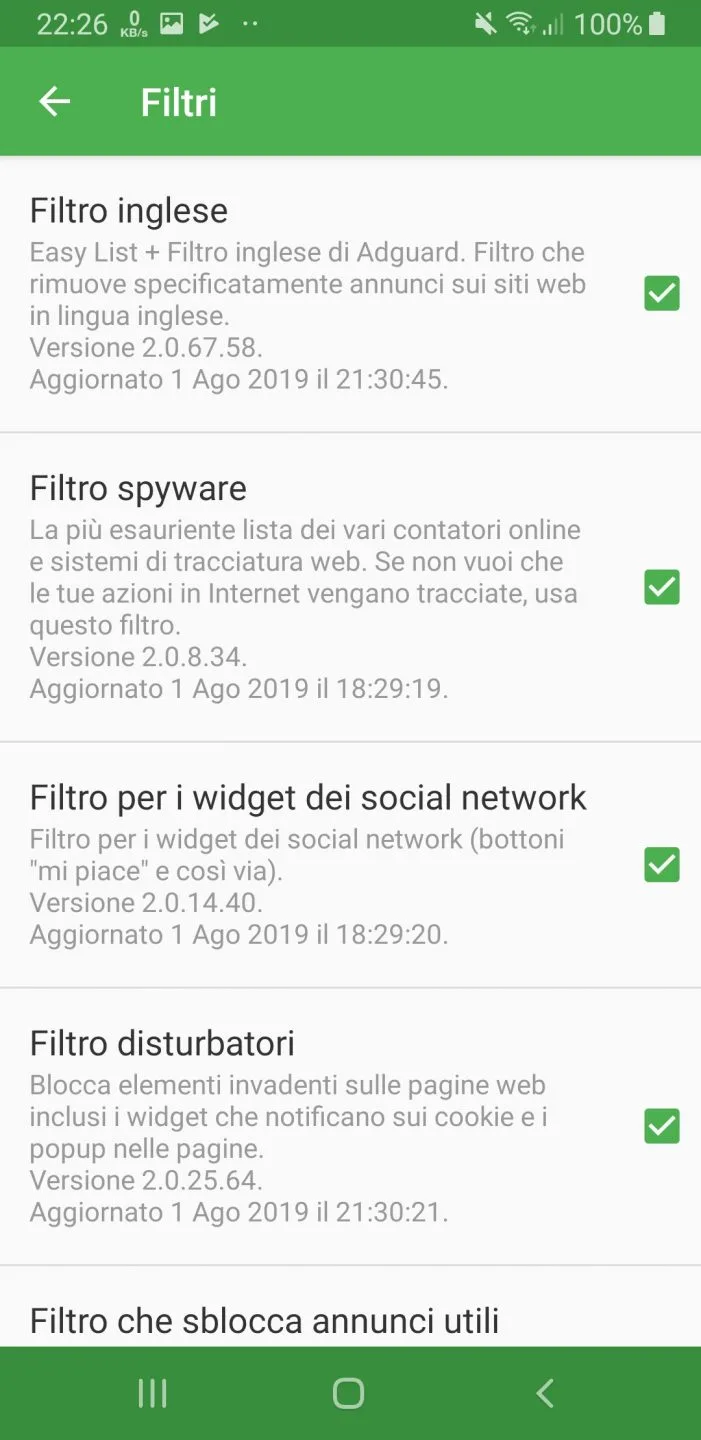
Qui abilitiamo i seguenti filtri:
Filtro inglese
Filtro Spyware
Filtro dei disturbatori
Filtro per annunci su cellulari
Easy List Italy
Anti AdBlock killer |Reek
E Disabilitiamo:
Il Filtro che sblocca annunci utili
Ora andiamo più in basso troveremo la scritta Samsung Internet Browser , clicchiamo su impostazioni, in modo che l’app si aprirà in automatico e ci porterà in automatico nel suo menù impostazioni , qui abilitiamo: AdGuard Content Blocker.
Vi consiglio d’impostare un motore di ricerca che rispetta la vostra privacy come ad esempio duckduckgo (sentitevi liberi di scegliete un’altro) e ricordate di disattivare e non utilizzare il password manager (per salvare le login e le password dei vari siti sul browser, in quanto possono essere rubate).
IMPORTANTE : Se avete poca banda, nella vostra tariffa, vi consiglio di tornare al menu principale cliccare su Impostazioni e abilitare “Aggiorna solo tramite Wi-Fi”, in modo che l’app possa effettuare l’aggiornamento solo se state collegati in wifi.
Ricordarsi di andare ogni tanto sul programma AdGuard per aggiornare i filtri (per farlo andare nel menù e scegliere controlla per aggiornare il filtro).
Tutti i diritti sono riservati. Tutte le immagini e i loghi ufficiali di altri marchi sono (c) Copyright e ™ Marchi registrati dei rispettivi proprietari. Il sito web navigaresenzapubblicita.altervista.org non vuole assolutamente eludere i copyright. Vi prego di effettuare una segnalazione via email a bubusan@inwind.it, provvederò subito ad eliminare: il file e/o la relativa frase e/o nome del relativo software incriminato.


ciao, complimenti per la guida!
Se ti va, potresti dire cosa ne pensi dei browser “Ungoogled Chromium” e “Bromite”, entrambi open sourche, basati su Chromium, e scaricabili da specifici repository di F-Droid?
Ciao Mario, grazie per i complimenti, conosco i progetti e secondo il mio personale parere, il problema fondamentale è che dipendono troppo da Google, è vero che il codice sorgente su cui si basano: Chromium, è libero (open source) ma è super sponsorizzato da Google. Gli autori dei due browser semplicemente ripuliscono il codice del software dal tracking interno del browser, ma durante la navigazione la situazione non è rosa e fiori e non ti liberano completamente dal colosso e dai relativi tracking. Segnalo inoltre che dipendendo da Chromium, si portano dietro bug molto importanti ((e non si capisce perchè non riescano (o vogliano?) a risolvere)) un esempio (e non è il solo bug “importante”) è il poter copiare ed esportare la sessione corrente di un utente, tramite app terze e aprirla su un altro dispositivo (la sessione si porta apprèsso tutto, anche le pagine dove hai effettuato il login, senza necessità di ri-effettuare il login sul secondo dispositivo).
Nota per i lettori: anche Firefox è sponsorizzato da Google, ma non è così dipendente da esso (anche se la nuova versione per Android lascia molto a desiderare e non è configurabile come quella sul pc).
Chi possiede il browser Yandex, lo disintalli immediatamente, è stato aggiornato pochi giorni fà e visto la guerra cyber in atto, potrebbe contenere software tracciante e malevolo.